本文利用canoe16的simulation功能,仿真对手件someip报文,并对控制器的someip报文收发能力进行测试。
1、建立canoe工程并导入arxml
首先打开CANoe 16软件

可以选择canoe自带的以太网实例工程配置我们的someip仿真环境,点击下图中的Ethernet(Simulation Setup)

建立完成工程后初始界面如下图所示

这是需要导入arxml输入文件,此arxml文件可以用Preevision或者其他vector的工具配置生成,文件中需包含service id,event报文,method报文等信息。
导入arxml方式如下图,右键点击Database按钮,然后左键点击选项卡中的Add选项,选择我们要测试的控制器的arxml导入。

导入arxml完成后的界面如下图。

2、配置someip通信参数
右键点击Database里我们刚刚导入的arxml,在弹出的选项卡中点击Node Synchronization

弹出的选项卡中显示了arxml文件中包含的节点信息,其中包含控制器本身,和与控制器组网的对手件的信息。

本文为了实现仿真控制器通信对手件,所以选择SimulatedPeer,并点击>>按钮将此SimulatedPeer转移到右边的白框(Assigned nodes)中。之后点击“下一步”,点击“完成”。

设置完成的界面如下图

为了实现someip通信报文的模拟,需要在新增的ECU节点中增加someip通信组件。右键点击我们刚刚从arxml中导出的ECU节点,在弹出的选项卡中点击configuration选项。

进入Components选项卡,单击Add按钮,选择someip通信组件
一般我们选择canoe自带的SomeIP_IL.dll,在canoe16安装路径的\Vector CANoe 16\Exec32文件夹下。

之后可以右键单击我们新增的ECU节点,选择TCP/IP configuration设置详细的IP地址,MAC地址,VLAN等信息。

3、设定canoe硬件网络环境
点击Hardware,然后点击Network Hardware。

然后点击弹出选项卡中的Driver按钮

首先右键点击我们正在使用的canoe硬件设备型号,然后在弹出的选项卡中选择Ethernet device configuration。本文作者正在使用VN5650型号的canoe。

接下来配置硬件接口信息,其中Segments中包含switch和link两种组件。switch的作用与现实中的switch一致,可以用来路由报文信息。link组件相当于直连的以太网线。
Ports中显示了目前硬件可以使用的所有外接接口。接口序号1、2、3、4均与硬件设备上接口旁打印的序号一致。


本文中硬件环境为将canoe的1号以太网口与外部PDC控制器连接,所以按照下图中方式将link组件与port1连接即可。在Layout选项卡中连接完成后,点击左上角红框中的Write按钮即可将设置信息保存到canoe硬件中。保存完毕后推出即可。

4、开始测试
①测试报文接收
搭建好硬件与软件环境后,点击图中箭头所指的左上角的闪电按钮,即可以开始记录PDC向canoe发送的报文信息

②测试报文发送
报文发送的测试可以用到canoe自带的panel组件,点击Panel Designer

选择toolbox中的Numeric Up/Down组件,拖入到中间画图中

依次按照序号点击画图中的组件,点击Properties,最后点击symbol后面的按钮(“...”)

然后在弹出的界面中选择我们要发送的信号

点击Panel按钮,然后选择我们刚刚创建的panel文件,即可以打开图形界面

最后点击panel的上下按钮,即可以达到报文发送的效果

读完有收获的话,可以资助博主一点饭钱嘛,饿(⊙﹏⊙)。。。
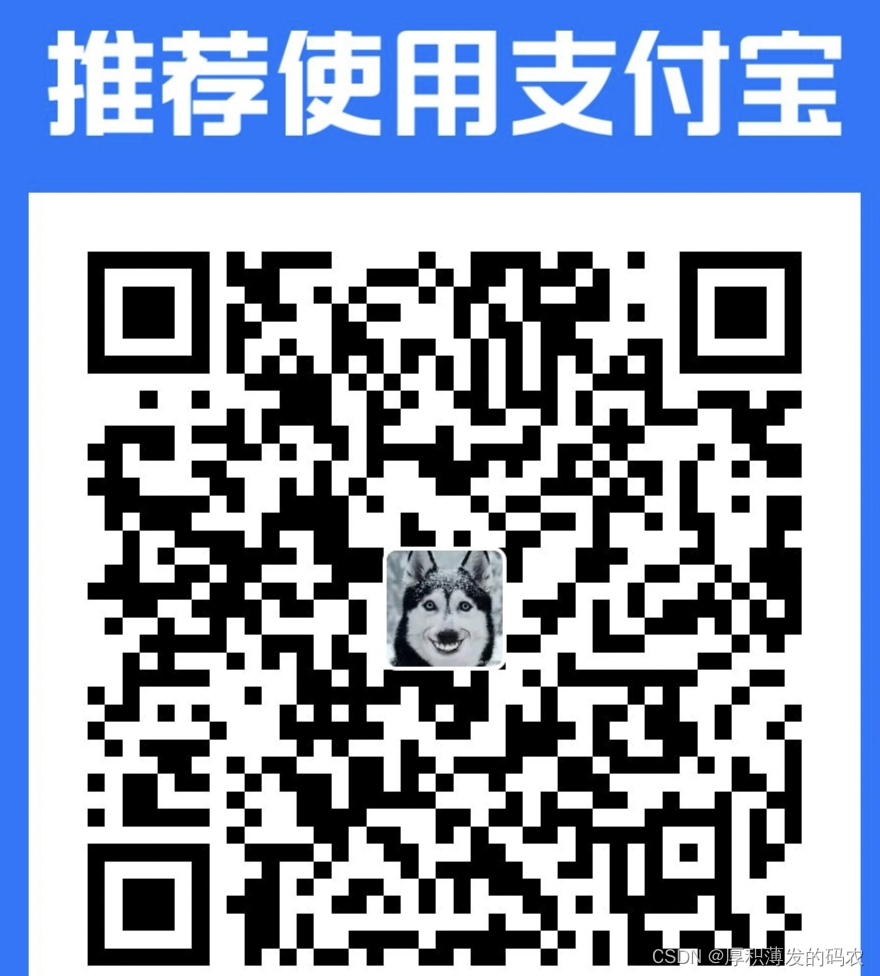

























 2690
2690

 被折叠的 条评论
为什么被折叠?
被折叠的 条评论
为什么被折叠?








